オンラインストレージの魅力にとりつかれて、ひとしきり各社のツールで遊びまくった。翻ると、各パソコン、LANを越えて同期、共有してみたい分野がもう一つあった。
ブックマークだ。館主もプライマリーのブラウザーはIEだ。実はその前に、ネスケから出発したが、今は昔。長い間使うと、ブックマークがたまってくる。
使うパソコンが一台しかない場合、悩みはなかった。二台以上になると問題が起こる。あるパソコンでブラウザーを開いて、まだこちら側ではブックマークを登録しておらず、見たいサイトを検索し直すこと数知れず。
最初のうち、プライマリーのパソコンAを基準として、定期的にブックマークをエクスポートして、他のパソコンBでインポートして、同期を取るという手動式同期システムを採用していた。
そのうち、パソコンB側でも、うっかり新しいサイトを登録し、パソコンCで別のサイトを登録するといった事が重なる。そのたびパソコンAを立ち上げ、そのサイトを登録し直すなんて、煩雑過ぎる。こうして、手作業でできる限界を超えていた。
さらに悪いことに、ブラウザーが一つだけではなくなった。近頃IE以外にもおもしろいブラウザーが増えている。ネスケの息を止めたIEが今度は守勢に立つ側か?まだ習慣でプライマリーにはIEを使ってはいるが、Mozilla FirefoxとGoogle Chromeも追加導入している。導入時にはIEからインポート機能を利用して、いったんは同期したはず。しかしそれぞれ使っているうちに、それぞれで別個に追加、削除が続く。
もはやブックマークの同期は遠い夢。
Month: September 2010
SATA3カードも手に入れる、超300戦記その5
早くはなったものの、インデックスを見る限り、これだけではまだ十分とは言えない。作戦はいよいよ第2段階に突入。
次なる目標は、SATA3対応の能力を生かすこと。従来のSATA2で300MB/s近くまで出せないのは、どうも解せない。しかし理論上からも、日経オンラインの記事からも、300MB/sを越えないとおかしい。いよいよASUS U3S6カードの登場だ。
このカードは癖があるのか、この使いこなせず躓く人が多い。一方で、何の苦労もなく、マザーボードに差し込んだら、すぐにつかえた人も居る。館主は、躓いた組だ。どう克服したかこれから記す。
その前に、実はこのカードも手に入れるのに苦労した。価格ドットコムで調べると、取り寄せが意外と多い。最安値4,000円程度と、あまり利益が出ない製品のせいかもしれない。価格ドットコムによると、XXデポ店に在庫有りと出ていた。さっそく地元の店に寄るが、「扱っていません」とあっさり断られた。これを見ろよと握りしめた紙片を取り出そうと思ったが、ちょっとウトイ感じのお兄ちゃんを責めてもしょうがない。それに取り寄せになるとネットショップと変わりがない。
たまたま玄人志向のSATA3プラスeSATAカードがその日の目玉商品。そちらの方が、安い。せっかくだから買おうかと一瞬血迷った。でも待てよ、eSATAには目下興味がないし、むしろUSB3の方が、将来性がありそう。というわけで、やはりこのカード(ASUS U3S6)にこだわった。
オリンパス リニアPCM ICレコーダーLS-11
|
オリンパス リニアPCMレコーダ ¥35,500(税込) ◆低音域の周波数特性の強化により、更なる高音質録音を実現高音質の内蔵ステレオマイクと、マイクアンプ部に低ノイズ、低歪率のアンプ回路を搭載し、低音域の周波数特性を改善し、よりバランスの良い豊かな録音音質を実現しました。それにより、内蔵マイクで60Hz〜20kHz… |
|
![]()
8GBの内蔵メモリーを内蔵する上に、SD/SDHCカードスロットを搭載すると有るから、メモリーは実質限り無し。これはいいと思うよ。何と言っても、マイクロカセット時代以来のパイオニアだモン。
ドロップシッピングはしばしご無沙汰、暑くて(苦笑)。久しぶりの追加。
まずはSSDをSATA2で動かすまで、超300戦記その4
まずは500GBディスクにつなげているSATAケーブルを抜いて、SSDにつなげ、OSを一から再導入。128GBをフルにWin7に割り当てるのはもったいない、将来OSの追加も考え、とりあえず80GBでフォーマット。Windows7はSSDがCディスクの場合には、特別にチューニングしてあるという説があり、それに期待する。これまで入れておいたアプリケーションはもちろんすべてパー。
Windows7がSSDに最適化してあるだけでは足りないという説もある。それはSSDの書き込み速度が読み出し速度ほど速くないためで、書き込みを極力減らせという理由。そこでマイドキュメント・データ領域はもちろん、テンポラリー・データ領域等までCディスクを避ける。休止する際に、通常メモリー上の必要なデータをディスクに待避させるが、元々ブートが早くなるのだから、要らないとする説があり、それに従う。
そうやって、得られたパフォーマンスがこれ。
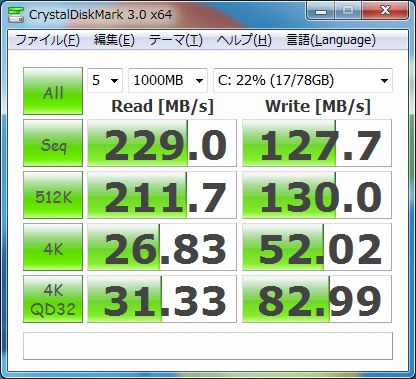
Windowsエクスペリエンス インデックスを計り直す。
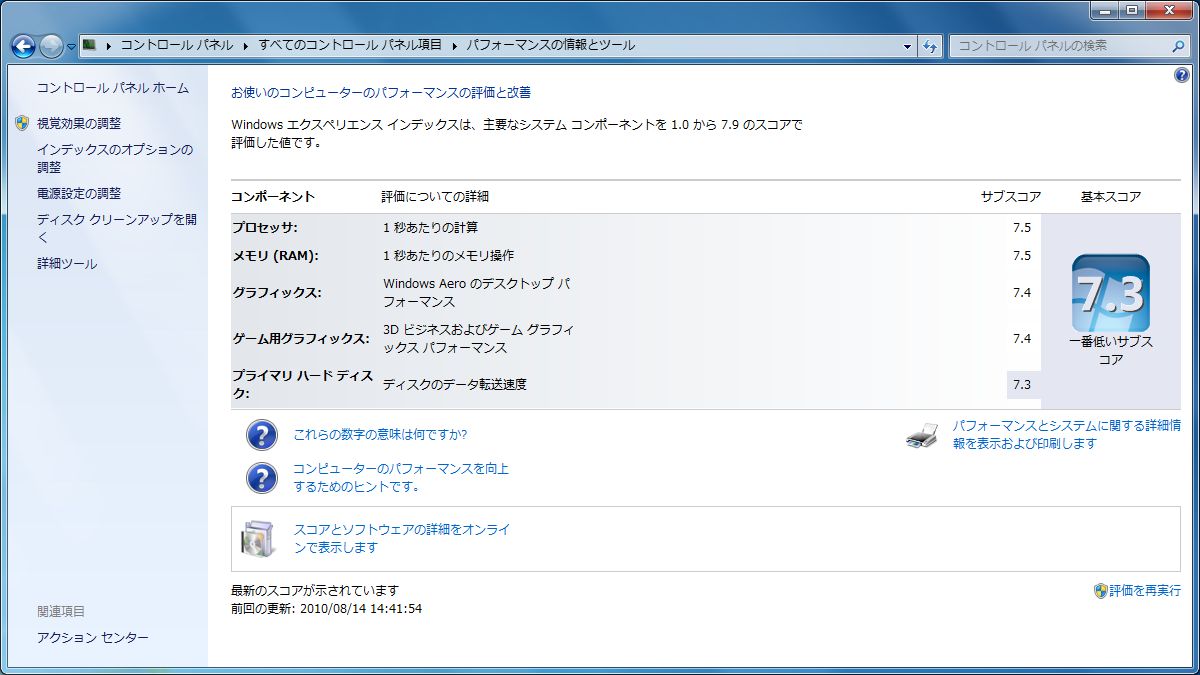
ワシもC300を買ってしまった、超300戦記その3
パソコン雑誌やら、ネットを読み散らすうち、SSDという選択肢が気になり始めた。ただ、調べるともっぱらノートパソコン向けの記事が多く、ワークステーション向けではないような気がしていた。しかも高額。
ワークステーションに使うには、ちょっときつめだから、設定を工夫して、無理矢理?64GBのSSDで構成する記事が目に付く。
最近話題のSSDといえば、RealSSD C300。本当は64GBが欲しかった。しかしネットショップでは決まって、期日を示さない、取り寄せ扱い。しょうがない、秋葉原に出かけて、片端から尋ねるが、どの店も売り切れ状態。やむなく、Crutial 128GB(RealSSD C300 CTFDDAC128MAG-1G1)を大枚はたいてネットショップで購入。無理矢理64GBに収めるより、将来の拡張性を考えれば、このくらい余裕があった方がむしろ良い(と自分に言い聞かせる)。
また同時に、この製品はインターフェースにSerial ATA 6Gbpsを採用しているので、SATA3カードが無い限り、ここがボトルネックになるのは明らか。あいにく館主のマシンが売りに出された当時はまだマザーボード自体でSATA3をサポートしていなかった(と思う)。そこでASUS U3S6 (USB3.0/SATA 6Gb/s)カードも欲しい。
しかし、限りなき自分の物欲にはほとほとあきれる。
購入後、どこから手を付けたか?超300戦記その2
さて購入当時に戻る。そりゃそうだ、500GBハードディスクが1台しかないので、ブートもデータ領域も同じディスク。スマートな構成でないことは分かっているが、現品限りだから、あれこれ注文を付けられなかった。
まず、500GBのディスク1個という構成はイヤだ。ブート専用にするには大きすぎるんだな。といって、一昔前と違って100GB以下のディスクを探すのは無理だし、割高。データ用にハードディスクを追加して、500GBディスクはスカスカのブート領域だけにした。
次ぎに、空きスロット3個に各2GBメモリーを詰め込み、メインメモリーを9GBとする。当然、このさいOSもVista32から64に入れ替え。(まだ発売前なのでW7選択肢無し。)
Windows7が発売後、待ってましたとすぐに64ビット版も加えて、Dualブート。それにしても、使い続けるうち、この構成は無駄が多すぎ、パフォーマンスも出ないと結論づけた。32ビットを64ビットOSにしても、体感速度に変わりがない。
これが当初のCrystalDiskMark測定値。
———————————————————————–
CrystalDiskMark 3.0 x64 (C) 2007-2010 hiyohiyo
Crystal Dew World : http://crystalmark.info/
———————————————————————–
* MB/s = 1,000,000 byte/s [SATA/300 = 300,000,000 byte/s]
Sequential Read : 73.194 MB/s
Sequential Write : 54.109 MB/s
Random Read 512KB : 18.749 MB/s
Random Write 512KB : 36.136 MB/s
Random Read 4KB (QD=1) : 0.312 MB/s [ 76.2 IOPS]
Random Write 4KB (QD=1) : 0.469 MB/s [ 114.5 IOPS]
Random Read 4KB (QD=32) : 0.569 MB/s [ 139.0 IOPS]
Random Write 4KB (QD=32) : 1.087 MB/s [ 265.4 IOPS]
Test : 1000 MB [C: 69.2% (74.4/107.4 GB)] (x5)
Date : 2010/08/14 8:30:36
OS : Windows 7 [6.1 Build 7600] (x64)
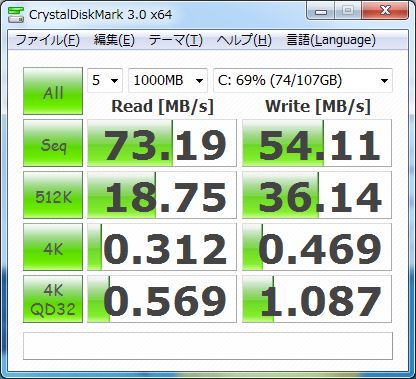
読み出し能力300MB/sを越えるまで、超300戦記その1
当館で最強と位置づけるマシンは、i7 920、3GBメモリーを積み、XXデポで現品限りで半年程前に購入。当時は、確かに最強スペック、だった。ただWindowsエクスペリエンス インデックスを計ると、唯一パフォーマンスの足を引っ張っていたのがSATAディスク。
あれこれ手を入れて、最近この問題を解決した。今では、読み出し能力は300MB/sを越え、ディスクについてはWindowsエクスペリエンス インデックスは最高位7.9をたたき出している。
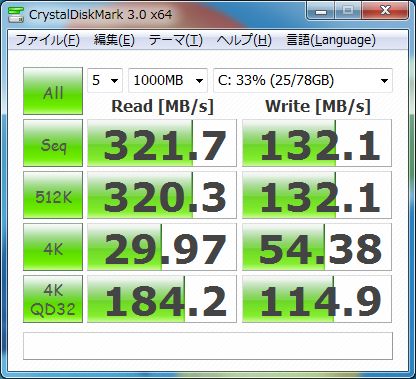
ここまでに至った長い道のりを、忘れ去る前に書き記しておこう。(記録しておかなかったデータは、すべて忘れた。)ここでは、このプロジェクトを超300戦記と勝手に称し、気の向くまま連載していく。例によって、失敗の連続なので、これを反面教師にして、読者はもっとうまくやってください。
NASが使えないのはSugarSyncの既知の問題か
LANディスクの同期も、大いに期待していた機能だけに、できないと知った落胆が大きい。(前回の記事を参照)。ホンマカイナ。悔しいので、ヘルプで調べてみる。こちらはまったく日本語化が手つかずのよう。FAQに下のような記事を発見。既知の問題だったようだ。
Web Archiveにアップロードしろ、ただし自動的に同期はしないよと言い切っている。自動同期してくれないオンラインストレージじゃ、有り難くないんだな。
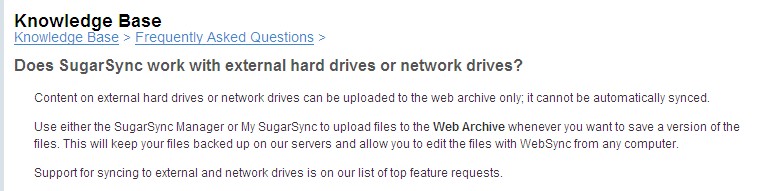
ただ、この機能は将来計画に入っているとも言っている。オヤ、では期待しようかと言うことになる。ところがこんな記述を目にすると、どこまで期待して良いのやら。問題認識を明らかにしたのが去年の8月だから、それから1年経過したことが分かる。
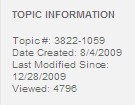
「Twitter Tools」よく分かりません
Twitter Toolsを推す例がある。これを読むと、最新版WordPress3.0.1でも検証済みで、悪く無さそう。
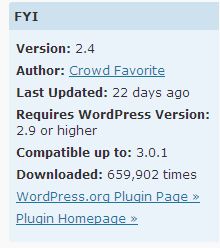
さっそく最新版V2.4を導入。
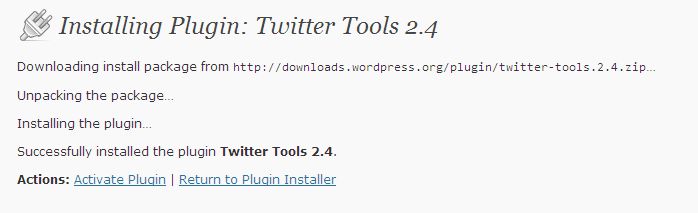
Activateも問題なし。

さてここからがTwitter特有の面倒な設定の開始。
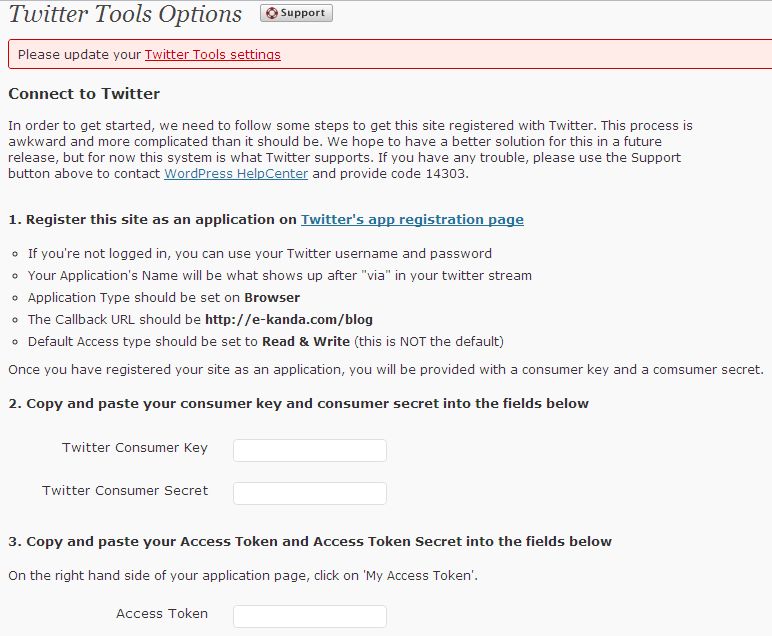
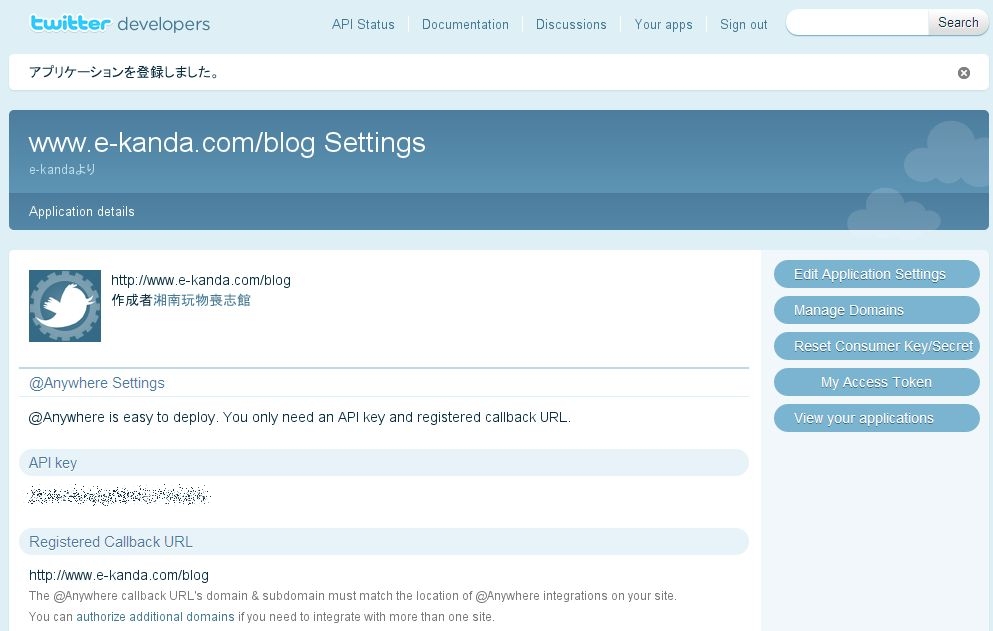
どうも一度設定してしまうと、Twitter側は同じドメインを使わせないようだ。何とか騙し騙し、これを乗り越えよう。Key/Secret/Tokenと呪文を記入。

Twitter側の設定を終えたものの、Twitter Tools側の設定がよく分からん。
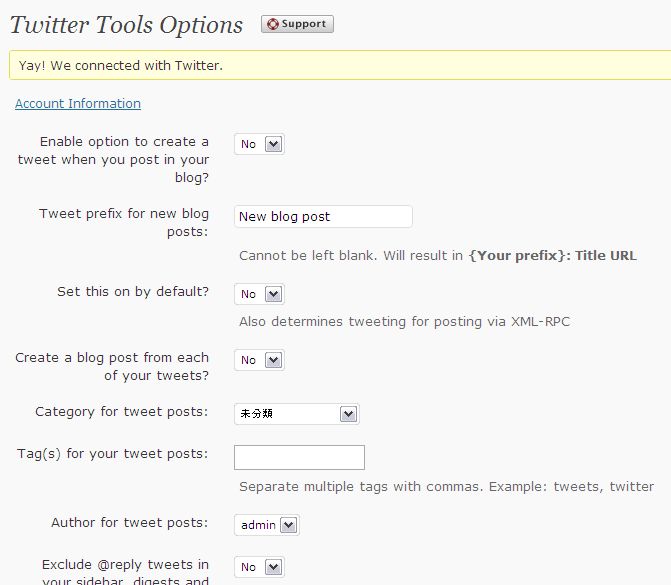
どうやらこのプラグインの目的は、ブログからTwitterへ、逆にTwitterからブログに書き込む、といった相互乗り入れに主眼があるみたい。Twitterからブログに書き込むことなど利用価値があるのかな?またサイドバーにある期間まとめたTwitter記事を載せるような機能もある。しかし館主の求めるものとはずれる。「Tweet This」のように単純に各ブログからTwitter側に送れさえすればよいのだが。イマイチだなー、早々と撤退。
少しはマシな、「Tweet This」に戻す。
これはちょっと、「Tweet This」プラグインの不具合
いつでも時流に一回転遅れの館主、それでもTweetやらを手探りでやり出している。どうせなら、ブログからもTweetが出せるようにしたい。
いくつか探って、「Tweet This」プラグインを採用。七面倒なTwitterの設定を乗り越え、各ブログからの発信に加え、ブログ作成時に自動的に発信することも確認。なかなかいいじゃないか。
ところがあるとき、とんでもない不具合に気づき、使えないと判断。とりあえず、その問題点をお知らせしたい。
導入したのは、V1.7.3と最新版。

通常Tweetすると、このように発信できたことを確認できる。これは期待通り。
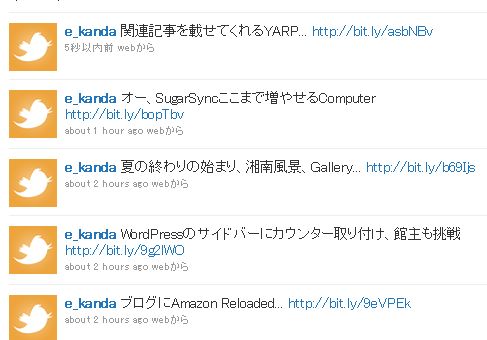
ところが、あるブログから試したところ、このようなTweet結果が発信された。これは困る、これじゃ内容が相手に伝わるわけがない。140文字どころか最初の数文字ではTweetにはならん。
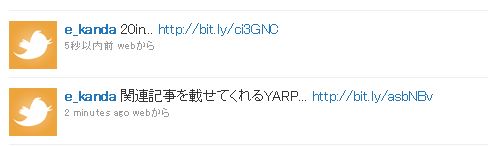
マニュアルで、タイトルをコピーして発信すると、こうなる。参考までに、同一ブログに基づくTwitterを二つ示したが、上の方が本来期待している姿。
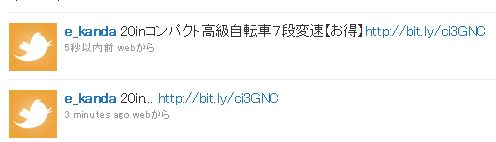
代わりのツールを目下探している。

![オリンパス リニアPCMレコーダー ICレコーダー Linear PCM Recorder[ LS-11(オリンパス) ]](http://www.moshimo.com/item_image/0114500001824/1/r.jpg)